 DISKGEN 专业版修改硬盘为GPT分区
DISKGEN 专业版修改硬盘为GPT分区
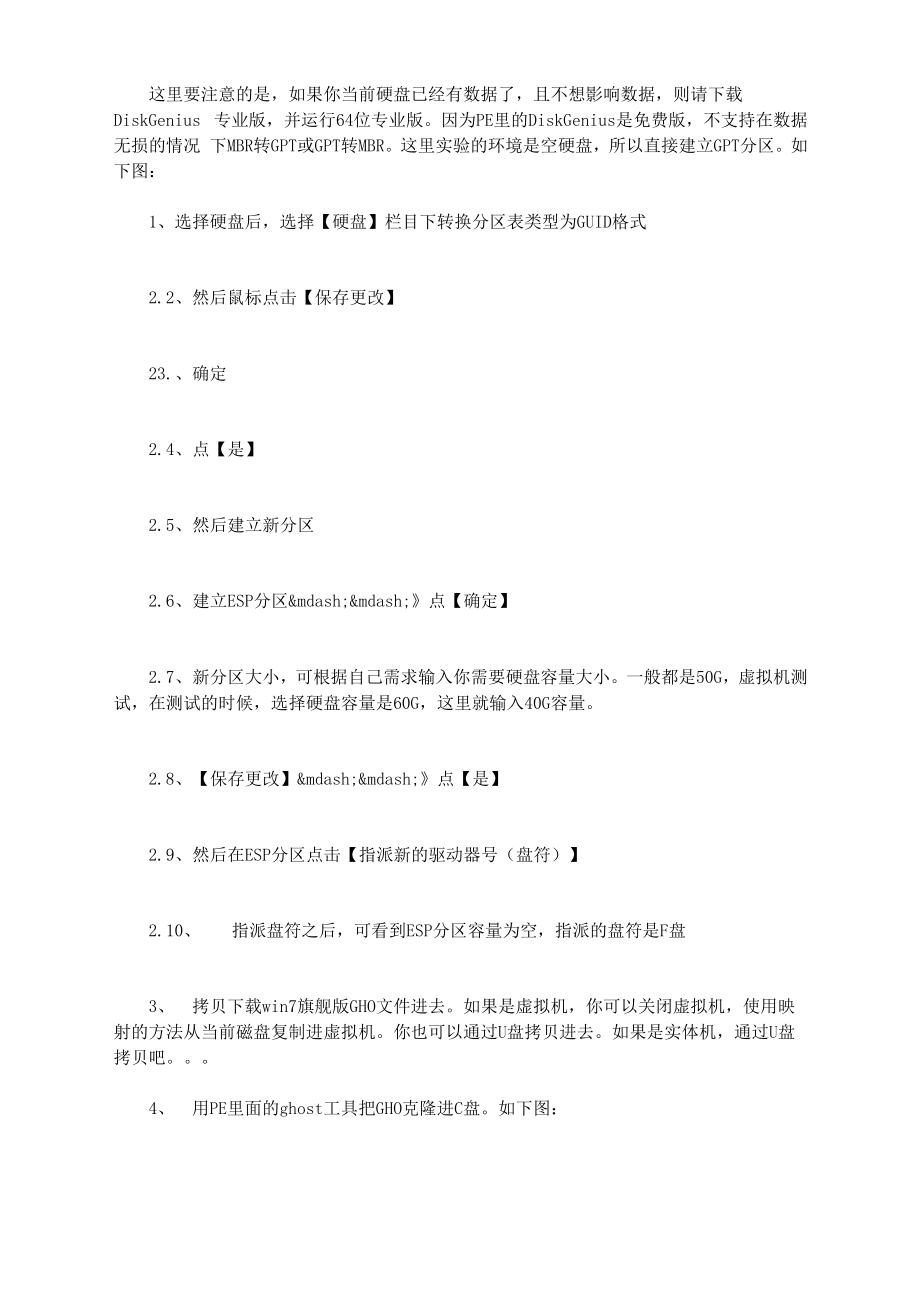

《DISKGEN 专业版修改硬盘为GPT分区》由会员分享,可在线阅读,更多相关《DISKGEN 专业版修改硬盘为GPT分区(2页珍藏版)》请在装配图网上搜索。
1、这里要注意的是,如果你当前硬盘已经有数据了,且不想影响数据,则请下载 DiskGenius 专业版,并运行64位专业版。因为PE里的DiskGenius是免费版,不支持在数据无损的情况 下MBR转GPT或GPT转MBR。这里实验的环境是空硬盘,所以直接建立GPT分区。如下图:1、选择硬盘后,选择【硬盘】栏目下转换分区表类型为GUID格式2.2、然后鼠标点击【保存更改】23.、确定2.4、点【是】2.5、然后建立新分区2.6、建立ESP分区——点【确定】2.7、新分区大小,可根据自己需求输入你需要硬盘容量大小。一般都是50G,虚拟机测 试,在测试的时候,选择硬盘容量是60
2、G,这里就输入40G容量。2.8、【保存更改】——点【是】2.9、然后在ESP分区点击【指派新的驱动器号(盘符)】2.10、指派盘符之后,可看到ESP分区容量为空,指派的盘符是F盘3、拷贝下载win7旗舰版GHO文件进去。如果是虚拟机,你可以关闭虚拟机,使用映 射的方法从当前磁盘复制进虚拟机。你也可以通过U盘拷贝进去。如果是实体机,通过U盘 拷贝吧。4、用PE里面的ghost工具把GHO克隆进C盘。如下图:找到虚拟机windows 7 x64.vmx,记事本打开它,修改为firmware = efi,保存后退出记事本5、输入命令把启动信息指去你的ESP分区。如下图:6、到此基本已经完成了,如果你的环境是VM虚拟机,则需要用记事本打开虚拟机的vmx 文件,在最后添加 firmware = efi 这一行。然后重新开机,等系统自动安装一直到最后的 完成即可。如果是实体机请进CMOS设置为UEFI启动,然后等系统自动安装一直到完成。
- 温馨提示:
1: 本站所有资源如无特殊说明,都需要本地电脑安装OFFICE2007和PDF阅读器。图纸软件为CAD,CAXA,PROE,UG,SolidWorks等.压缩文件请下载最新的WinRAR软件解压。
2: 本站的文档不包含任何第三方提供的附件图纸等,如果需要附件,请联系上传者。文件的所有权益归上传用户所有。
3.本站RAR压缩包中若带图纸,网页内容里面会有图纸预览,若没有图纸预览就没有图纸。
4. 未经权益所有人同意不得将文件中的内容挪作商业或盈利用途。
5. 装配图网仅提供信息存储空间,仅对用户上传内容的表现方式做保护处理,对用户上传分享的文档内容本身不做任何修改或编辑,并不能对任何下载内容负责。
6. 下载文件中如有侵权或不适当内容,请与我们联系,我们立即纠正。
7. 本站不保证下载资源的准确性、安全性和完整性, 同时也不承担用户因使用这些下载资源对自己和他人造成任何形式的伤害或损失。
